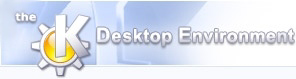
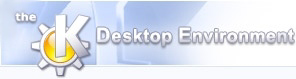 | Delene i KPlayer |
| forrige | Det grundlæggende | næste |
Her er en kort oversigt over hoveddelene i KPlayers vindue:
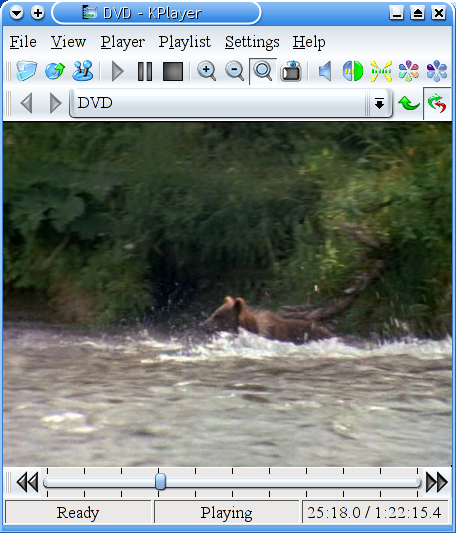
KPlayer lader dig vælge hvilke dele du vil skal være synlige og placerer dem nøjagtigt hvor du vil. Du kan bruge menuen for at vælge at vise eller skjule menulinjen, værktøjslinjerne, spillelistens editor, meddelelsesloggen og statuslinjen. Titellinjen samt vindueskanterne skjules når du vælger tilvalget i menuen .
Titellinjen er linjen længst oppe i KPlayers vindue, og fungerer på samme måde som for andre KDE-programmer. klik på den centrale del for at vise titellinjens sammenhængsafhængige menu.
Menulinjen er linjen som indeholder navne på menuerne. klik på et navn for enten at vise eller skjule menuen, eller brug Alt+understreget bogstav i navnet som genvejstast, for eksempel Alt+F for at vise menuen . De forskellige menuer beskrives i afsnittet Menulinjen i dette dokument.
Hovedværktøjslinjen indeholder knapper for almindelige handlinger. klik på en ikon for at aktivere den tilsvarende handling. Hvis du har aktiveret værktøjsvink i kontrolcentrets dialog ->, vises en kortfattet beskrivelse af hvad ikonen gør når du holder musemarkøren stille over den. Nogle af knapperne i hovedværktøjslinjen viser skydere når de klikkes. Skyderkontrollerne lader dig ændre forskellige værdier i afspilleren: lydstyrke, videokontrast, lysstyrke, farvetone og farvemætning. Videokontroller er kun tilgængelige for videofiler. Se afsnittet Værktøjslinjer i denne håndbog for en fuldstændig beskrivelse af knapperne og deres handlinger.
Spillelistens værktøjslinje viser multimedietitlen som for øjeblikket er indlæst og afspilles, tilbyder kommandoer for at gå til næste eller foregående punkt i spillelisten og lader dig også se hele spillelisten som består af de punkter som for øjeblikket afspilles eller er afspillet for nylig. Hvis du vælger et andet punkt i listen, indlæser KPlayer dette og begynder at afspille det. Værktøjslinjen indeholder også tilvalg for at gå i løkke og blande spillelisten. Se afsnittet Værktøjslinjen for spillelisten i kapitlet Kommandoreference i denne håndbog for en fuldstændig beskrivelse af knapperne og deres handlinger.
Videoområdet er den centrale del af KPlayer. Når en fil som indeholder video afspilles, viser det videoen og valgfrit undertekster. Normalt er det skjult når en fil kun med lyd spilles. klik på videoområdet for at vise den genrelle sammenhængsafhængige menu.
Spillelistens editor er et vindue hvor KPlayer husker filer og url'er du har spillet, og viser diverse informationer om dem, lader dig afspille eksisterende punkter, skifte navn på dem og angive deres egenskaber, tilføje nye punkter, flytte punkter rundt omkring, fjerne dem og vælge flere tilvalg. For detaljer om tilgængelige kommandoer og tilvalg, se afsnittet Menuen spilleliste i denne håndbog. klik på et punkt i spillelistens editor for at vise spillelistens sammenhængsafhængige menu. For en detaljeret beskrivelse af spillelistens funktioner, se minivejledningen for spillelisten.
Denne værktøjslinje er indlejret i spillelistens editor og indeholder knapper som aktiverer kommandoer som gælder editoren og markerede punkter i den. Se afsnittet Værktøjslinjen for spillelistens editor i kapitlet Kommandoreference i denne håndbog for en fuldstændig beskrivelse af knapperne og deres handlinger.
Skyderkontrollværktøjslinjer indeholder en skyderkontrol og en eller flere tilhørende knapper. Fremgangs- og søgeværktøjslinjen vises når tidslængden for en mediefil er kendt. Den viser afspilningens forløb og tillader også søgning, dvs. at flytte afspilningspunktet frem og tilbage i filen. For at søge til en specifik position, trækkes skyderen til positionen med venstre museknap, eller klik blot på positionen med musens midterknap. For at gå fremad eller tilbage trinvis, klikkes på skyderen til venstre eller højre om den, eller klik på knapperne og .
Andre skyderkontrolværktøjslinjer viser skyderkontroller for lydstyrke, kontrast, lysstyrke, farvetone og farvemætning. De er de samme skydere som vises med skyderkontrolknapperne i hovedværktøjslinjen men de forsvinder ikke når du klikker et andet sted. Skyderkontrollerne viser nuværende indstilling, og lader dig ændre den. Du kan vise værktøjslinjerne med tilvalg i menuen .
Meddelelsesloggen er et vindue hvor KPlayer viser meddelelser som modtages fra MPlayer. Vinduet er skjult fra begyndelsen, men KPlayer kan vise det automatisk når en fejl i MPlayer detekteres hvis tilvalget er aktiveret i KPlayers indstillinger. Et klik på meddelelsesloggen viser meddelelsesloggens sammenhængsafhængige menu.
Statuslinjen går langs den nederste kant af KPlayers vindue, og viser generel information om afspillerens status og forløb.
Hvis en fejl opstår under afspilning, viser den venstre del af statuslinjen ordet Fejl, og derefter kan du klikke for at vise meddelelsesloggen og se fejlmeddelelser.
Området i midten viser nuværende tilstand for afspilleren, som enten er I tomgang, Kører, Spiller eller Pause. Den højre del viser nuværende afspilningstid, samt den totale tid hvis den er kendt.
| forrige | hjem | næste |
| Afspil multimedie | op | Kommandoreference |